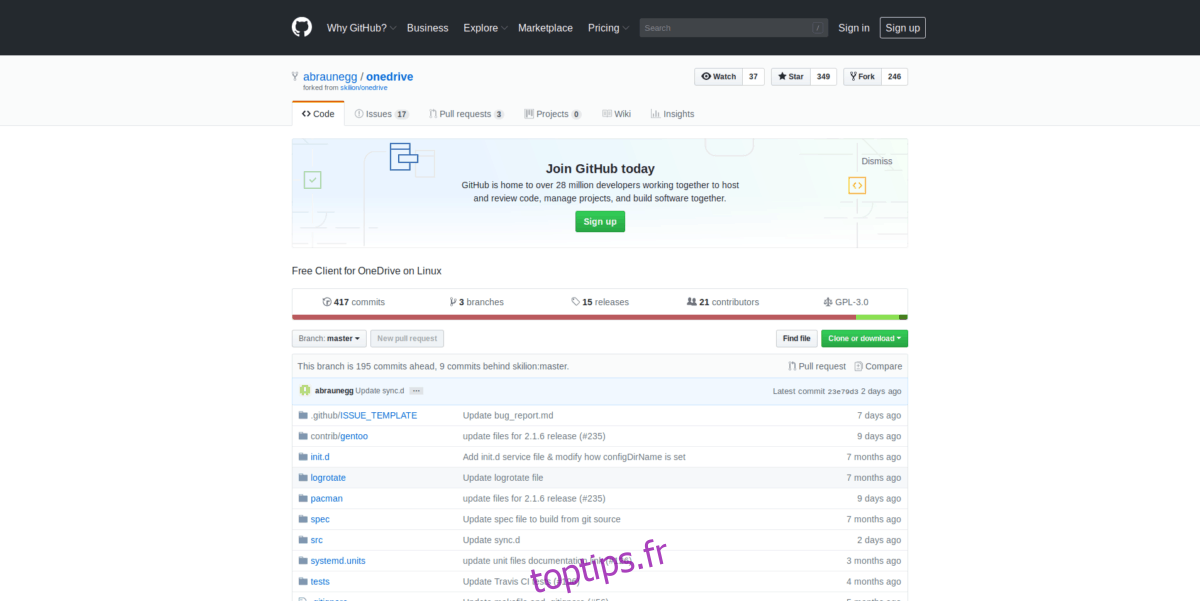Malgré les récentes contributions de Microsoft à Linux et à l’Open Source, il n’y aura probablement jamais de support de premier ordre pour leurs produits grand public comme OneDrive. Heureusement, les utilisateurs de Linux sont créatifs et ont résolu le problème en créant des applications OneDrive tierces pour Linux.
Dans cette liste, nous allons passer en revue les quatre meilleures applications non officielles Microsoft OneDrive sur Linux, comment les mettre la main et plus encore! Commençons!
Table des matières
1. Client gratuit OneDrive
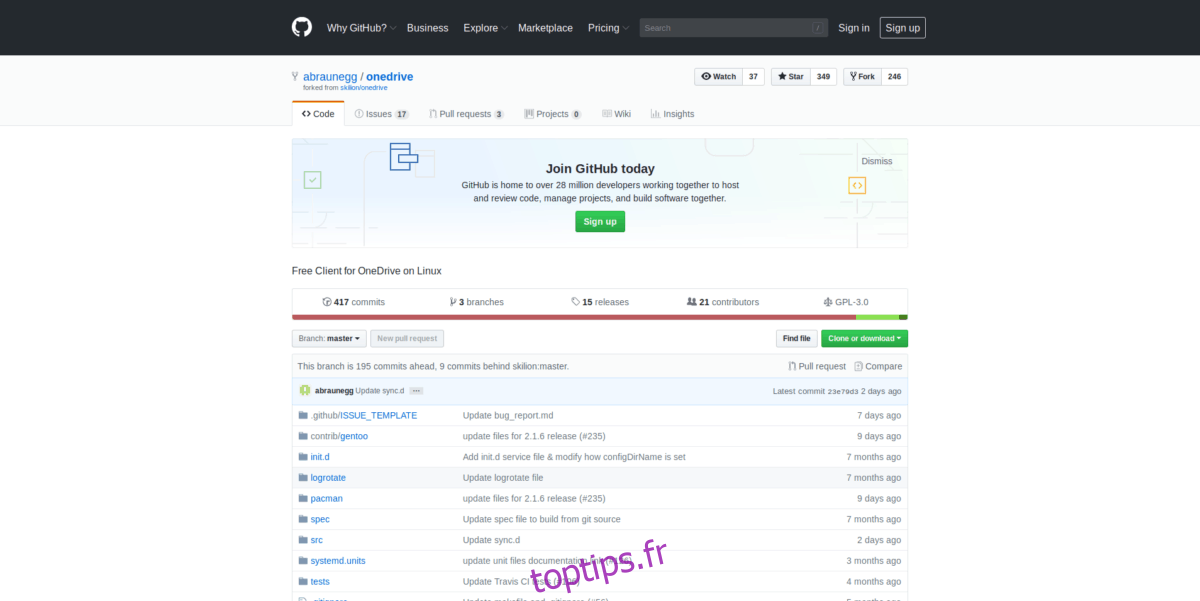
Le client gratuit OneDrive est une excellente solution basée sur la ligne de commande pour ceux sous Linux qui cherchent à synchroniser leurs fichiers avec le service cloud de Microsoft. Si cela ne vous dérange pas d’utiliser uniquement le terminal, c’est l’une des meilleures solutions pour Linux.
Caractéristiques notables
OneDrive Free Client prend en charge les dossiers partagés.
Il est possible de reprendre la synchronisation si elle est interrompue.
Le développeur décrit les instructions d’installation des dépendances pour chaque distribution Linux grand public, garantissant qu’elle fonctionnera sur presque tout.
OneDrive Free Client fonctionne avec les comptes personnels et professionnels avec facilité.
OneDrive Free Client a une surveillance des fichiers en «temps réel» via Inotify.
Installation – Client gratuit OneDrive
Pour le moment, le client gratuit OneDrive ne contient aucun package de distribution téléchargeable. Donc, pour l’utiliser, nous devons le construire à partir des sources. Ouvrez une fenêtre de terminal et suivez les instructions étape par étape pour le faire fonctionner.
Étape 1: Rendez-vous au page GitHub du client, allez à «Configuration requise» et recherchez les instructions de dépendance pour votre système d’exploitation Linux.
Étape 2: Après avoir installé les dépendances, ajoutez le compilateur de référence DMD en tant que source dans votre profil Bash.
source ~/dlang/dmd-2.083.0/activate
Étape 3: Clonez le code de GitHub et installez le logiciel sur votre PC Linux.
git clone https://github.com/abraunegg/onedrive.git cd onedrive make sudo make install deactivate ~/dlang/dmd-2.083.0/activate
Utilisation du client gratuit OneDrive
La configuration de la synchronisation avec le client gratuit OneDrive commence par entrer la commande suivante dans un terminal:
onedrive --synchronize
Lorsque vous entrez la commande onedrive avec l’indicateur «synchronize», vous remarquerez une sortie URL dans la fenêtre du terminal. Cliquez dessus et connectez-vous à votre compte MS.
Une fois connecté, vous serez redirigé vers une page vierge. Copiez l’URL de la page, collez-la dans le terminal et appuyez sur Entrée sur le clavier pour continuer.
Une fois que vous êtes connecté, le client gratuit OneDrive télécharge et configure tous vos fichiers OneDrive dans ~ / OneDrive. Asseyez-vous simplement et attendez que cela se termine.
Pour synchroniser les modifications, placez vos fichiers dans le répertoire OneDrive et exécutez:
onedrive --synchronize
Pour plus d’informations sur l’application, exécutez: onedrive –help
2. Téléchargement Bash OneDrive
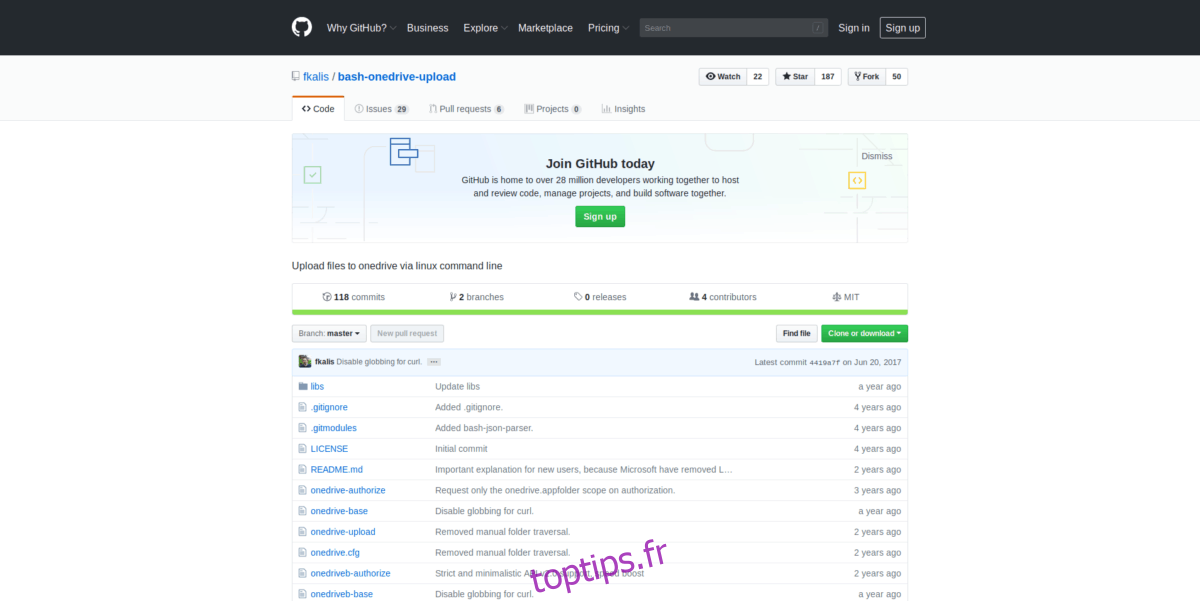
Bash OneDrive Upload est un utilitaire simple qui, une fois installé sur Linux, peut télécharger des fichiers directement sur le service Microsoft OneDrive.
Ce client est parfait si vous êtes sur votre PC Linux et n’avez pas besoin de synchroniser les fichiers avec Microsoft OneDrive, mais devez télécharger un fichier ou deux.
Caractéristiques notables
Bash OneDrive Upload prend en charge le téléchargement vers OneDrive Personal et OneDrive Entreprise.
Plusieurs fichiers peuvent être téléchargés à la fois, plutôt qu’un à la fois.
Il prend en charge les commandes génériques Bash.
Bash OneDrive Upload permet aux utilisateurs de télécharger des répertoires entiers, ainsi que des fichiers individuels.
Installation – Téléchargement Bash OneDrive
L’application Bash OneDrive Upload est disponible sur GitHub et pour l’utiliser, vous devez la cloner à partir du dépôt. Suivez les instructions étape par étape pour en obtenir une version fonctionnelle sur votre PC Linux.
Étape 1: accédez à la page de téléchargement Bash OneDrive, faites défiler jusqu’à la section Prérequis, et installez tout ce qui y est répertorié avec le gestionnaire de paquets de votre PC Linux. Veillez également à installer «git», car il est nécessaire de travailler avec le code source.
Étape 2: À l’aide de la commande git, clonez la dernière version de Bash OneDrive Upload sur votre PC Linux.
git clone --recursive https://github.com/fkalis/bash-onedrive-upload.git
Étape 3: Déplacez le terminal dans le dossier de code «bash-onedrive-upload» avec la commande CD.
cd bash-onedrive-upload
Étape 4: Démarrez une autorisation de conduite. Revenez ensuite à la page de Bash OneDrive Upload, faites défiler jusqu’à « Premiers pas (OneDrive Personal)»Et suivez les instructions pour authentifier votre compte MS avec le logiciel.
./onedrive-authorize
Utilisation de Bash OneDrive Upload
Le téléchargement d’un fichier sur OneDrive avec l’utilitaire de téléchargement Bash OneDrive sous Linux fonctionne en exécutant la commande onedrive-upload.
Par exemple, pour télécharger un fichier sur votre compte, vous feriez:
./onedrive-upload file
ou
./onedrive-upload fileA fileB
Il est également possible d’utiliser la commande onedrive-upload pour télécharger un répertoire entier. Par exemple:
./onedrive-upload /location/of/folder/to/upload
3. OneDrive Entreprise sur Bash
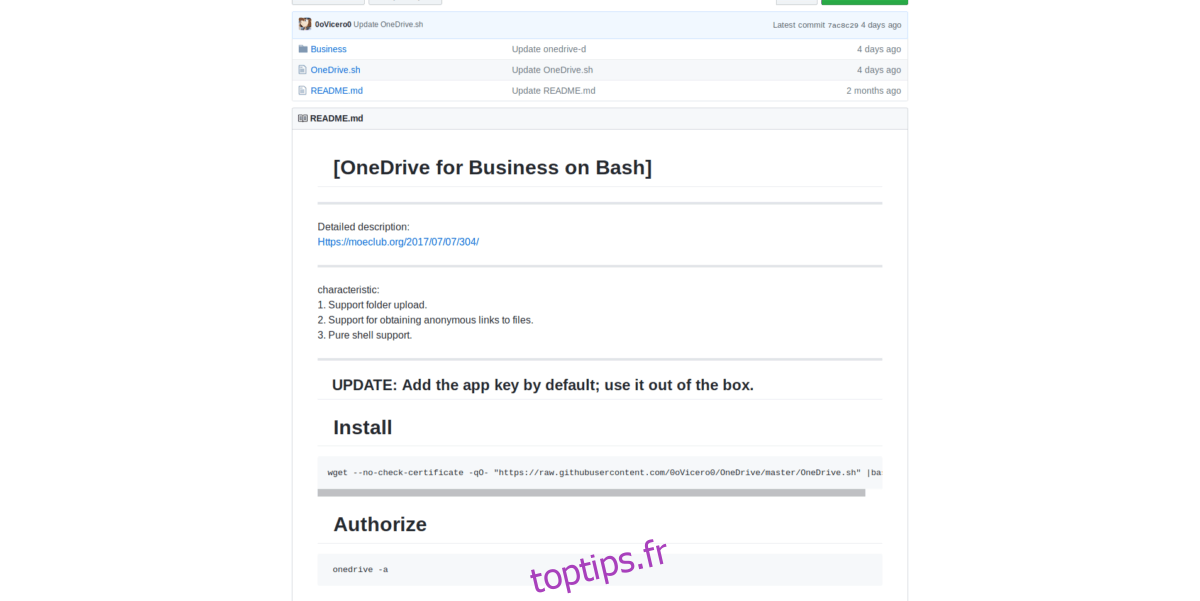
Tout le monde n’utilise pas OneDrive pour des raisons personnelles; il existe des utilisations professionnelles du service de stockage cloud de Microsoft. Malheureusement, le service OneDrive Business ne prend pas en charge le bureau Linux avec un client officiel.
Présentation de OneDrive Entreprise sur Bash. Il s’agit d’une modification du populaire outil OneDrive-D pour les comptes professionnels.
Caractéristiques notables
Plusieurs comptes de synchronisation.
Peut fonctionner en arrière-plan en tant que service.
Installation de OneDrive Entreprise sur Bash
L’installation de OneDrive Entreprise sur l’installation de Bash est automatique. Pour l’installer sur votre système, suivez les étapes ci-dessous.
Étape 1: exécutez le script d’installation.
sudo -s
wget --no-check-certificate -qO- "https://raw.githubusercontent.com/0oVicero0/OneDrive/master/OneDrive.sh" |bash
Étape 2: activez le logiciel.
onedrive -a
Utilisation de OneDrive Entreprise sur Bash
Pour démarrer le processus de synchronisation, exécutez la commande ci-dessous.
onedrive start
Arrêtez le processus de synchronisation en exécutant:
onedrive stop
4. OneDrive-D
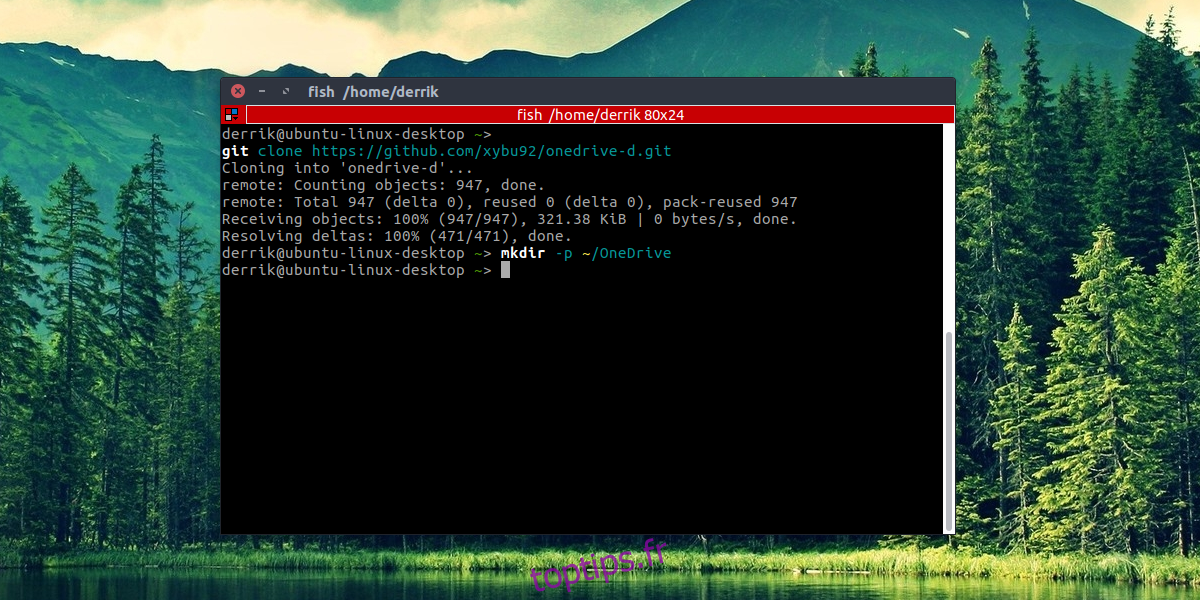
OneDrive-D est un démon de synchronisation pour Linux qui, une fois installé, peut être utilisé pour maintenir vos données Microsoft OneDrive à jour.
À ce stade, l’application OneDrive-D a vieilli et d’autres applications ont augmenté avec de meilleures fonctionnalités. Néanmoins, si vous avez déjà essayé certaines des solutions de cette liste, seulement pour être insatisfait des résultats, cela ne peut pas faire de mal d’essayer celle-ci aussi.
Caractéristiques notables
Peut s’exécuter en arrière-plan, synchronisant en permanence les fichiers vers OneDrive.
Processus d’installation facile.
OneDrive-D prend en charge plusieurs comptes pour la synchronisation.
Mettez la main sur OneDrive-D
Dans le passé sur toptips.fr, j’ai expliqué comment installer et utiliser le logiciel OneDrive-D sous Linux. Pour cette raison, je ne vous montrerai pas à nouveau comment le configurer et l’utiliser ici dans cette liste. Cependant, je peux le dire avec certitude: c’est une excellente application et cela vous aidera à synchroniser vos précieuses données OneDrive sous Linux.
Pour en savoir plus sur la façon dont vous pouvez configurer cette application sur votre PC Linux, consultez mon didacticiel détaillé.
Conclusion
OneDrive n’est pas exactement le fournisseur de stockage cloud préféré de tout le monde. Presque personne n’en parle, et la plupart des gens sont plus susceptibles d’utiliser Dropbox ou Google Drive. Néanmoins, si vous êtes un utilisateur Linux qui doit pouvoir interagir avec le service Microsoft OneDrive, il est bon de savoir que ces applications peuvent faire le travail!